部分win10用户遇到了一开浏览器就死机的情况,像这个问题怎么解决呢?按住ctrl+alt+delete这组快捷键调出任务管理器,找到edge浏览器进程,点击结束进程,之后重新打开浏览器应该就可以了。如果还是不行的话,你就打开浏览器的Internet选项,将浏览历史记录都清理一下,清除缓存后应该就能解决问题了。
win10官方版下载地址(点击下载)
win10一开浏览器就死机解决方法:
1、首先,同时按住“ctrl+alt+delete”组合键,调出任务管理器,找到edge浏览器进程,选中之后点击“结束任务”;
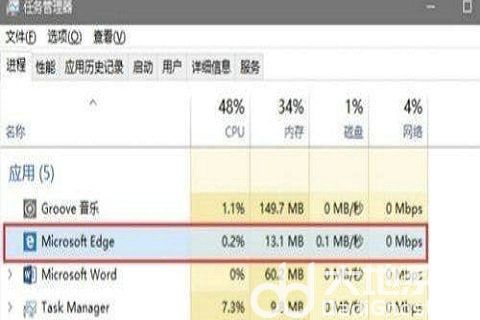
2、然后,重新打开浏览器,一般就可以解决问题,但是也有打不开点击没反应的情况,可能是后台的缓存引起的,这时候可以打开浏览器的“Internet选项”;
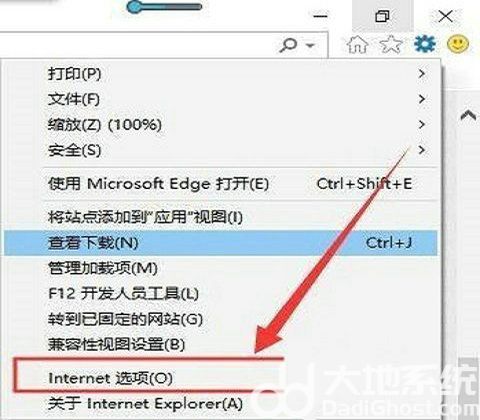
3、接着,进入Internet选项后,在常规选项中,点击“删除”按钮,进入删除浏览历史记录页面;
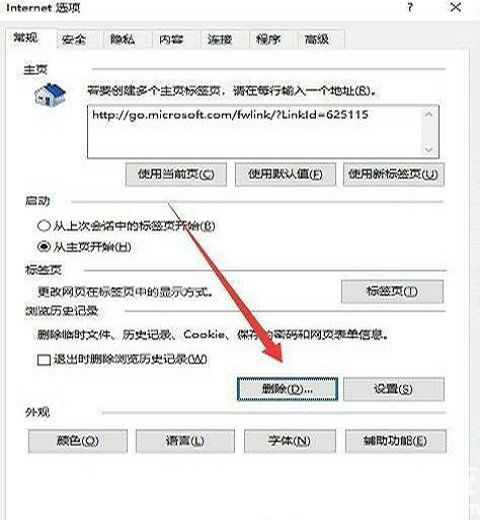
4、最后,勾选“临时Internet文件和网站文件”、“Cookie和网站数据”、和“历史记录”三项,点击下方“删除”就可以了。
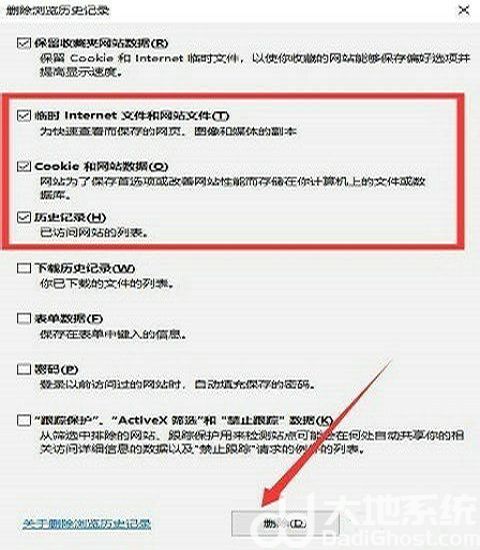
以上就是win10一开浏览器就死机怎么解决 win10一开浏览器就死机解决方法的内容,希望可以帮助到大家。